SQL Server 2014安装图解
1 SQLServer2014简介
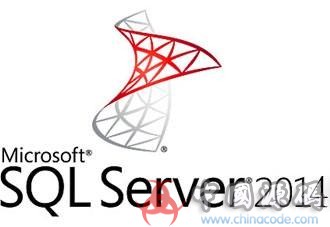
下载地址:
ed2k://|file|cn_sql_server_2014_enterprise_edition_x64_dvd_3932882.iso|2898847744|A33CE10CD989083D1AD882DF0D56CFBE|/
SQL Server2014 是Microsoft 公司推出的关系型数据库管理系统。它用于大规模联机事务处理(OLTP)、数据仓库和电子商务应用的数据库平台;也是用于数据集成、分析和报表解决方案的商业智能平台。
2 准备
2.1 环境说明
1 SQL Server 2014安装在WIN7 64位系统上,当然也可以安装在WIN Server的版本上.
3 安装
3.1下载软件
通过下载工具下载SQL Server 2014企业版,链接见下:
ed2k://|file|cn_sql_server_2014_enterprise_edition_x64_dvd_3932882.iso|2898847744|A33CE10CD989083D1AD882DF0D56CFBE|/
3.2 安装
1 将下载好的iso文件解压到指定目录下.,比如D:\temp下.然后点击setup开始安装.
2 点击左侧的安装选项,然后选择全新安装
3 输入产品密钥,然后点击下一步.
4 选中接受条款,然后点击下一步
5 进入安装规则,点击下一步.
6 进入设置角色项,选择要安装的SQL Server的类型.
7 选择SQL Server的功能,勾选相关服务后,根据需要更改安装目录.
8 设置实例ID的名称,这里一般选择默认值.如果在一台机器里安装两个实例,则则需要新起个名字.
9 进入服务器配置选项,这里账户可以按照指定的用户,也可以按照默认值.
10 进入数据库引擎配置项,这里可以指定混合模式并设置SA密码,添加当前用户为SQL Server管理员.
11 选择SSAS服务配置,这里一般选择”多维和数据挖掘模式”,同时指定当前用户是SSAS服务的管理员.
12 SSRA服务配置,这里选择”安装和配置”
13 指定Distributed Replay的访问权限,这里选择的是当前用户.
14 指定控制器的名称并指定相关目录.
15 进入准备安装选项,点击安装.
16 耐性等待直至安装完成.出现下图界面时点击关闭,完成安装.
3.4 安装问题
暂无.
4 使用
4.1 SSMS功能验证
SSMS 是SQL Server 2014 Management Studio的缩写,是与DBE(数据库引擎).SSAS(多维数据库),数据报表引擎(SSRS),数据流引擎(SSIS)进行图形化交互的集成工具.如下章节主要是验证SSMS的使用.
1 首先打开SSMS,在”开始”→”所有程序”找到” Microsoft SQL Server 2014”然后点击” SQL Server 2014 Management Studio”
2 点击要连接的数据库引擎,这里默认是本地数据库引擎,缩写成”.”,点击连接进入SSMS.
3 如下图所示新建使用当前连接生成一个查询窗口.
4 执行SQL语句,查看当前安装的SQL Server的版本信息.
5 总结
暂无.
———————
作者:SunShine2025
来源:CSDN
原文:https://blog.csdn.net/shenliang1985/article/details/79123121
版权声明:本文为博主原创文章,转载请附上博文链接!
——————————————————————–
免责声明:
1、转载或引用本站内容须注明原网址,并标明本网站网址中国源码
2、转载或引用本站中的署名文章,请按规定向原作者支付稿酬
3、本站所有资源均来自网络,不保证资源的完整性,仅供学习研究,如有侵权请联系客服删除
4、对于不当转载或引用本站内容而引起的民事纠纷、行政处理或其他损失,本网站不承担责任
5、本站所有资源不带任何技术支持,下载资源请24小时内删除,如用于违法用途,本站不承担任何法律或连带责任
6、对不遵守本声明或其他违法、恶意使用本网站内容者,本网站保留追究其法律责任的权利
7、若资源需要解压密码,则默认密码为:www.chinacode.com
本文链接:https://www.chinacode.com/1972.html


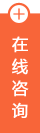

评论